尽管移动设备的存储空间比以前更大,但应用程序的文件大小却在不断增长。一些大型游戏和专业应用程序可能高达数十GB。如果您想释放 Android 存储空间,最好从 Android 手机中删除不需要的应用程序。我们已经解释了从 Android 删除应用程序的不同方法,因此您可以使用您喜欢的方式进行操作。
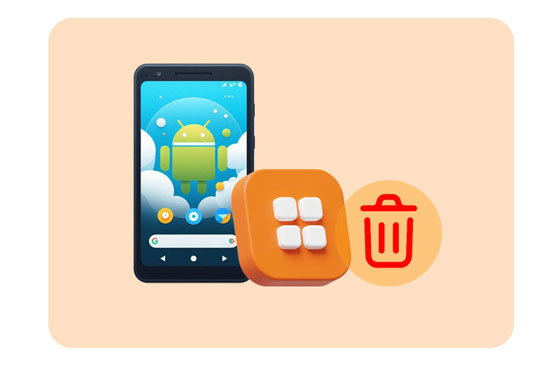
如何删除 Android 设备上的应用程序?实际上,您可以直接在手机的主屏幕上进行操作,大多数 Android 手机和平板电脑都支持此操作。
步骤 1:解锁您的 Android 手机,然后导航到您要删除的应用程序。
步骤 2:长按应用程序图标,屏幕上会弹出一个窗口。
步骤 3:选择“卸载”或“删除”选项从您的手机中删除该应用程序。
![]()
一般来说,Android手机上都会有一个应用商店,很多人都习惯在智能手机上安装Google Play Store。因此,我们可以通过Play商店删除Android手机上无用的应用程序。
步骤 1:在 Android 手机上打开 Play 商店应用。
步骤 2:点击右上角您的个人资料,然后点击“管理应用程序和设备”>“管理”。
步骤 3:选择您不再需要的应用程序,然后点击“卸载”。然后您选择的所有应用程序将立即被删除。
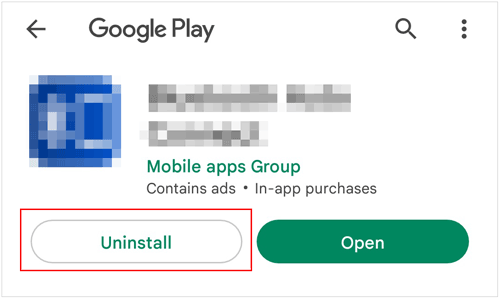
您还可以使用手机的“设置”应用程序删除应用程序。当您删除应用程序时,应用程序数据将同时删除。
步骤 1:打开 Android 手机上的“设置”应用程序,找到并选择“应用程序”。
步骤 2:导航到目标应用程序,然后单击它。然后单击“卸载”以删除该应用程序。
步骤 3:重复上一步以删除其他不需要的应用程序。
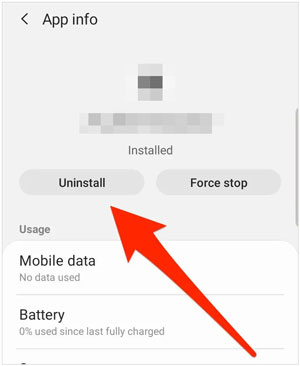
如果您在 Android 手机上安装了Google 文件管理器,则可以使用此应用程序删除不需要的应用程序。 Google 文件支持数据和应用程序管理,因此您可以直接使用它删除垃圾和应用程序。
步骤 1:在 Android 设备上访问 Google 文件,然后点击“菜单”图标。
步骤 2:选择“清理”>“删除未使用的应用程序”或“释放更多空间”。然后单击“搜索应用程序”。
步骤 3:选择“继续”。然后点击“使用访问”屏幕上的“ Google 文件”,然后打开“允许使用访问”图标。
步骤 4:您将被重定向到 Google 文件。现在,请找到“删除未使用的应用程序”并点击“选择应用程序”。
步骤 5:选择您要删除的应用程序,然后单击“卸载”>“确定”。
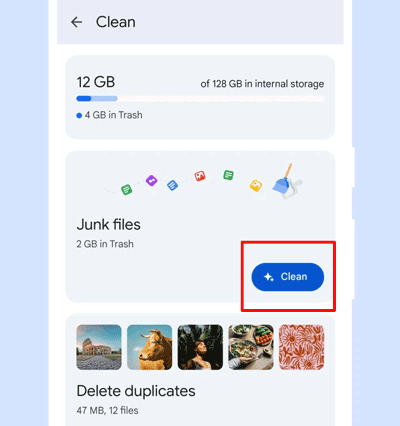
借助此 Android 数据管理器 - Samsung Messages Backup,您可以从计算机上的 Android 手机中删除不需要的应用程序。该程序允许您在界面上预览并选择所有已安装的应用程序,然后同时删除所有无用的应用程序。此外,它还可以将重要的应用程序和数据从 Android 备份到您的计算机。每当您需要备份数据时,都可以将其恢复而不会丢失任何数据。
- 立即从 Android 中删除不需要的应用程序。
- 在计算机上传输、备份和恢复 Android 应用程序。
- 使您能够将应用程序从计算机安装到 Android 设备。
- 允许您传输和管理 Android 联系人、照片、视频、音乐、文档等。
- 支持Android 6.0及更高版本,包括Android 15。
下载这个Android管理软件。
步骤 1:在您的计算机上安装并启动此 Android 数据管理器。然后用USB将你的Android手机连接到电脑。
步骤 2:在Android上开启USB调试模式,即可连接成功。然后你就可以在界面上看到你的Android设备的信息了。

步骤 3:请点击左侧面板上的“应用程序”,然后选择您不再使用的应用程序。最后,单击“卸载”从 Android 设备中删除应用程序。完成后,您可以检查手机上的应用程序是否已删除。

Q1:卸载应用程序和禁用应用程序有什么区别?
卸载应用程序:从您的设备中完全删除该应用程序,包括其数据和您安装的任何更新。您可以通过卸载应用程序来释放存储空间,因为该应用程序及其关联文件已被删除。
禁用应用程序:停用应用程序,防止其运行或出现在应用程序抽屉中,但应用程序及其数据仍保留在您的设备上。您可以通过禁用应用程序来节省一些内存和系统资源,但它无法像卸载那样释放那么多空间。
Q2:我可以卸载Android手机上预装的应用程序吗?
是否可以卸载 Android 手机上预装的应用程序取决于应用程序和设备的设置。一些预装的应用程序(例如制造商或运营商预装的第三方应用程序)通常可以卸载。但是,核心系统应用程序(例如消息传递、拨号器、设置或其他制造商特定的功能)通常对于手机的正常运行至关重要,并且无法删除。顺便说一句,您可以先root您的Android设备,然后删除系统应用程序,但这可能会使您的手机变砖。
现在,您可以使用这些可靠的方法从 Android 手机中删除不需要的应用程序。所有步骤都在其部分中提供。如果您想管理计算机上的应用程序和 Android 数据,可以尝试 Android 管理工具 - Samsung Messages Backup。
相关文章
回答:Android 上的应用程序存储在哪里以及如何访问应用程序文件?
应用程序未转移到新 iPhone?用 9 种务实的方法解决问题
神奇的 Android 短信恢复应用程序 |轻松从 Android 恢复已删除的文本
如何在有或没有模拟器的电脑上运行Android应用程序? [4种方法]
版权所有 © samsung-messages-backup.com 保留所有权利。